Pourquoi mon ordinateur fonctionne-t-il à 100 % du processeur ?
Publié: 2022-03-05
Le processeur de votre PC fonctionnant à 100 % peut provoquer divers problèmes tels que le ralentissement de votre PC ou l'arrêt ou le démarrage de vos programmes. Cela peut se produire pour de nombreuses raisons. Parfois, il semble que rien ne devrait faire fonctionner le système à 100 %, ce qui peut être difficile à comprendre et à corriger.
Heureusement, il existe plusieurs façons de découvrir et de résoudre la cause du fonctionnement de votre processeur à 100 %. Dans cet article, nous expliquerons pourquoi ce problème se produit et comment le résoudre.
Processus en arrière-plan
Sur un PC Windows typique, 50 processus ou plus s'exécutent en arrière-plan à tout moment, utilisant tous les ressources système.
Un logiciel non autorisé peut parfois revendiquer l'intégralité des capacités de votre processeur sans raison apparente, et avant que vous ne vous en rendiez compte, votre processeur fonctionne à 100 % en permanence.
Les meilleurs processeurs pour la modélisation 3D
Si vous avez travaillé dans d'autres programmes et n'avez pas sauvegardé votre travail, cela peut entraîner un revers important. Il sera difficile de basculer entre les programmes car ils ne répondent plus et vous ne parviendrez probablement pas à faire quoi que ce soit avec eux. Le simple fait de redessiner l'écran peut prendre beaucoup de temps. Cela signifie que la première chose à faire est d'essayer de reprendre le contrôle de votre système en réduisant son utilisation du processeur.
Pour savoir exactement ce qui fait fonctionner votre processeur à 100 %, vous devez ouvrir le gestionnaire de tâches. Pour ce faire, appuyez sur « Ctrl+Shift+Esc. " Sélectionnez " Plus de détails " dans le coin inférieur gauche si cette option est affichée.
Vous devriez maintenant pouvoir voir tout ce qui est actuellement en cours d'exécution sur votre ordinateur. Cliquez sur l'en-tête de colonne CPU pour trier l'utilisation du processeur et rechercher le processus le plus exigeant.
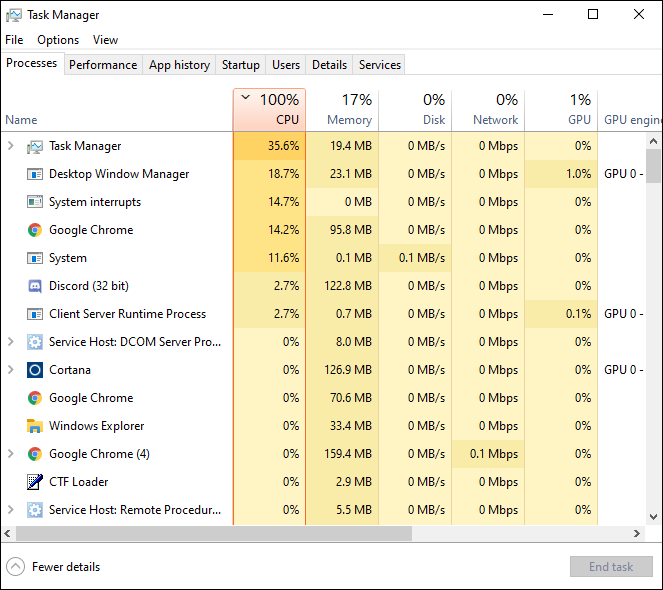
À partir de là, vous pouvez cliquer avec le bouton droit sur le processus qui demande à votre processeur de fonctionner à un rythme élevé et sélectionner « Définir la priorité » sur « Faible » dans le menu contextuel. Cela indique à Windows que presque tout ce que vous exécutez mérite davantage l’attention de votre processeur, ce qui peut faire une grande différence dans la réactivité du système.
Alors, sélectionnez à nouveau « Définir la priorité » et supprimez tous les boîtiers CPU sauf un de ce processus. Il est possible de limiter le nombre de cœurs de processeur pouvant être utilisés pour exécuter une application particulière en définissant « Processor Affinity » sur un.
Pour jouer à des jeux, exécuter une application de montage vidéo ou de streaming, ou effectuer une analyse antivirus, vous pouvez vous attendre à une utilisation importante du processeur. C'est une bonne idée de fermer tous les programmes et onglets en arrière-plan que vous n'utilisez pas, puis de revenir au Gestionnaire des tâches et de voir si la situation a changé.
Une utilisation élevée du processeur lors du multitâche peut être un phénomène régulier. Les processeurs modernes gèrent le multitâche en divisant les tâches entre plusieurs cœurs de traitement, chacun exécutant un ensemble d'instructions différent en même temps.
Si vous avez de la chance, l'utilisation du processeur diminuera et d'autres programmes seront à nouveau utilisables. Si vous avez des applications ouvertes qui doivent être fermées correctement, accédez-y, enregistrez tous les documents dont vous avez besoin, puis fermez-les. Enfin, fermez toutes les applications non essentielles, les icônes de la barre d'état système et tout ce qui ne sert à rien.
Cependant, cette approche ne fonctionne pas toujours et les choses ne sont pas toujours aussi simples, mais vous pouvez toujours prendre certaines mesures pour résoudre ce problème.
Pilotes pas à jour
Le processeur de votre PC peut fonctionner à 100 % car vos pilotes sont obsolètes ou manquants. Vous pourrez peut-être résoudre les problèmes de compatibilité ou les bogues qui entraînent une utilisation élevée du processeur en mettant à jour vos pilotes vers la dernière version.
Pour maintenir les pilotes de votre appareil à jour, vous pouvez les mettre à jour manuellement ou automatiquement. Vous pouvez mettre à jour manuellement les pilotes de votre périphérique en visitant le site Web du fabricant et en recherchant les pilotes les plus récents et les plus corrects pour le périphérique spécifique. Assurez-vous que les pilotes que vous sélectionnez sont compatibles avec la version de Windows installée sur votre ordinateur.
Cependant, si vous n'avez pas le temps, la patience ou les compétences informatiques nécessaires pour mettre à jour vos pilotes manuellement, Driver Easy peut le faire pour vous. Voici comment:

- Installez le pilote facilement.
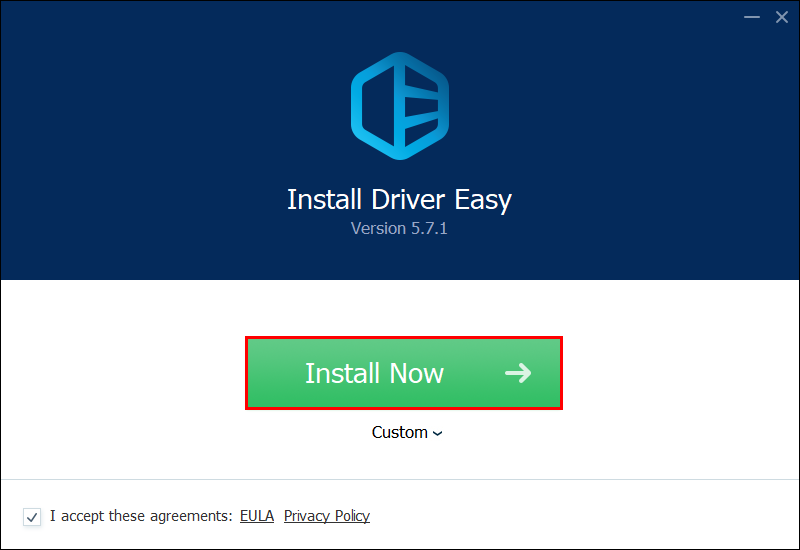
- Cliquez sur le bouton « Scanner maintenant » dans l'application. Driver Easy analysera votre ordinateur et identifiera les pilotes manquants ou corrompus.

- Si vous souhaitez télécharger et installer manuellement la version correcte du pilote d'un périphérique, cliquez sur le bouton « Mettre à jour » à côté de celui-ci.
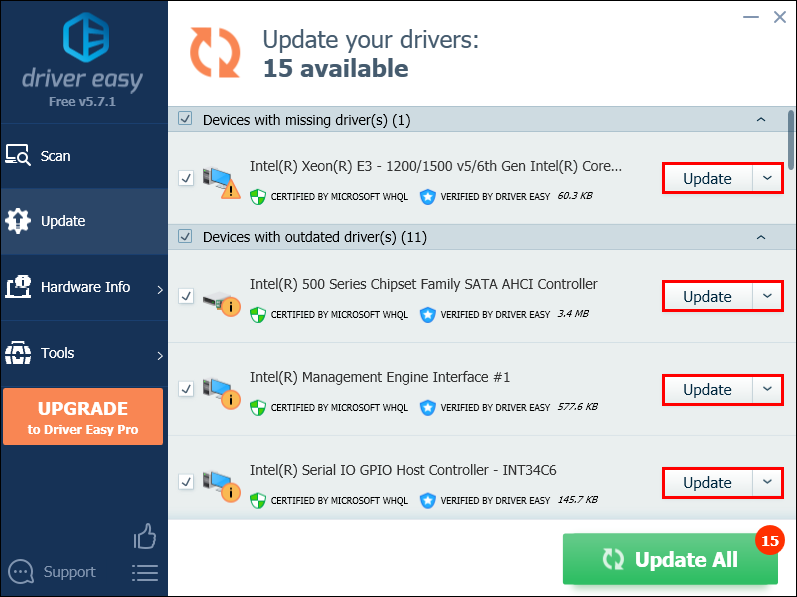
- Sélectionnez « Tout mettre à jour » et tous les pilotes manquants ou obsolètes de votre système seront automatiquement téléchargés et installés. Cela nécessite la version Pro – Il vous sera demandé de mettre à niveau lorsque vous cliquez sur « Tout mettre à jour ».
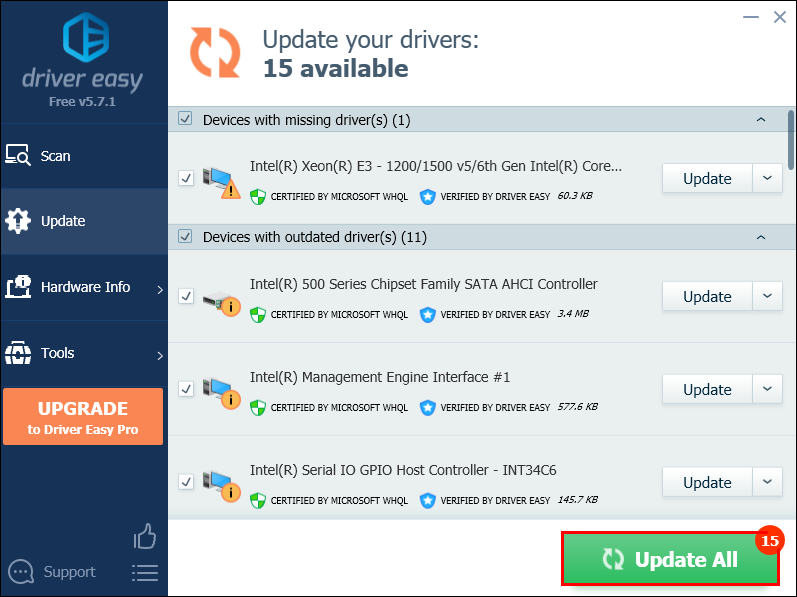
Problèmes de stabilité de Windows
Avoir un ordinateur avec une utilisation élevée du processeur est généralement le signe d’un système défectueux.
Vous pouvez utiliser Reimage, un puissant outil de réparation Windows, pour résoudre dès que possible tout problème de stabilité potentiel. Après avoir comparé votre système d'exploitation Windows actuel à un nouveau système fonctionnel, Reimage remplacera tous les fichiers endommagés par de nouveaux fichiers et composants Windows. Cela est possible grâce à sa base de données en ligne constamment mise à jour qui contient une vaste gamme de services et de fichiers système.
Les performances, la stabilité et la sécurité de votre PC seront restaurées et améliorées une fois le processus de réparation terminé. Reimage peut également être utilisé pour réparer les fichiers système corrompus. Voici comment procéder :
- Téléchargez le logiciel sur le site Web de Reimage.
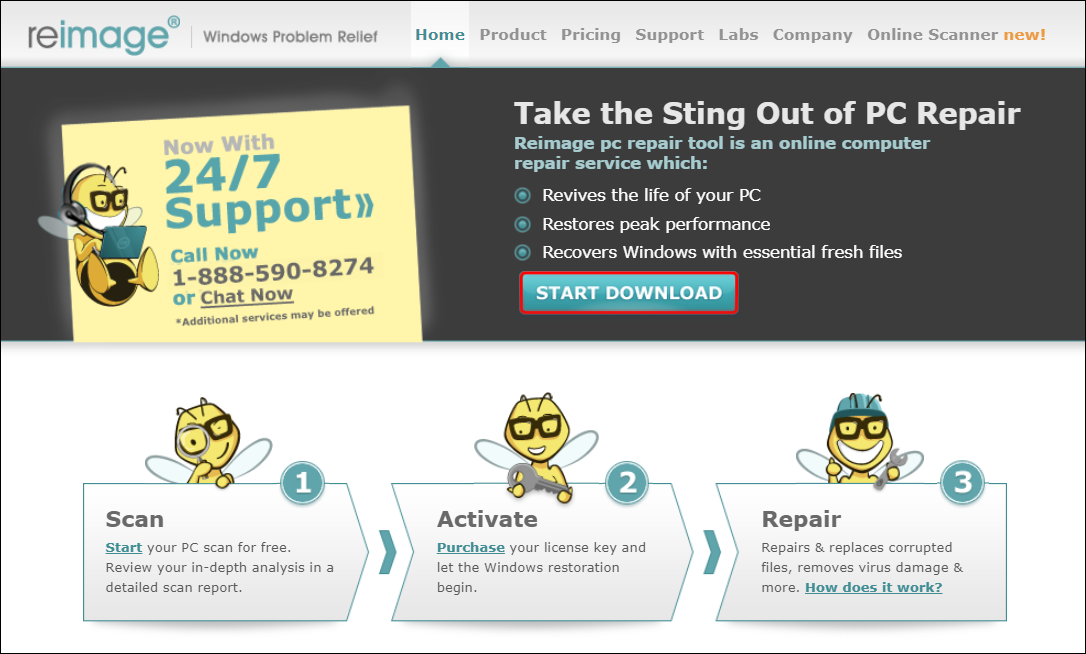
- Installez-le et lancez-le.
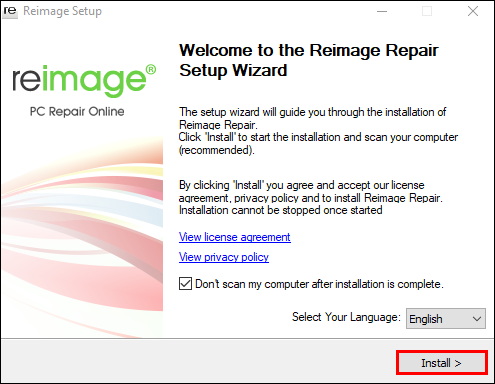
- Une fenêtre contextuelle apparaîtra. Pour continuer, appuyez simplement sur le bouton « Oui ».
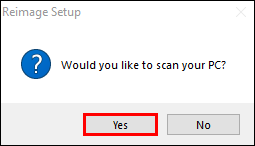
- Attendez que Reimage effectue une analyse de votre ordinateur avant de continuer. Cela pourrait prendre du temps.
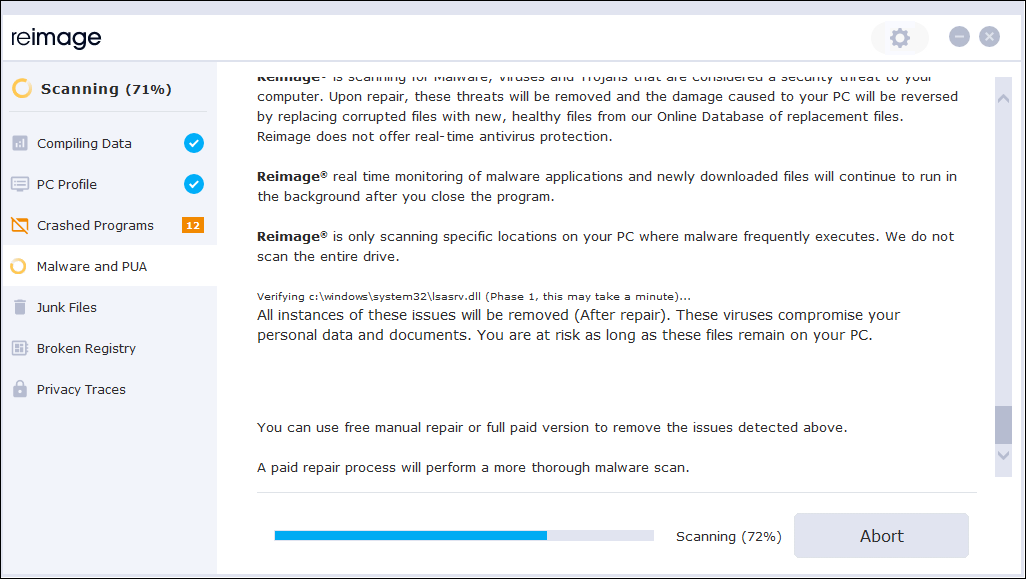
- Une fois le processus d'analyse terminé, l'application vous présentera un rapport d'analyse du PC.
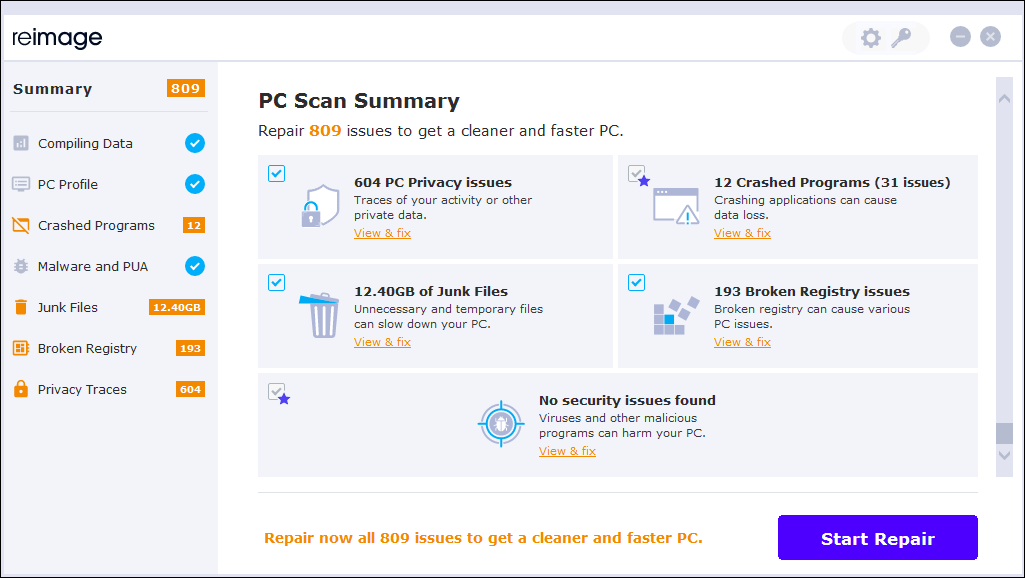
- Sur la base du rapport, vous pouvez soit résoudre manuellement les problèmes, soit laisser automatiquement l'application le faire. Pour commencer le processus de réparation, vous devez acheter la version complète.
Logiciel malveillant
Il est possible qu'un logiciel malveillant ou un virus présent sur votre ordinateur soit à l'origine du problème d'utilisation du processeur. Par conséquent, vous devez exécuter une analyse antivirus pour déterminer si votre ordinateur est infecté.
Si le logiciel antivirus de votre PC détecte des logiciels malveillants ou des virus, vous devez les supprimer immédiatement. Ce problème sera résolu une fois que vous aurez supprimé les infections. Si votre logiciel antivirus n’en a trouvé aucun, vous pouvez exclure cela comme cause possible de votre utilisation élevée du processeur.
Ayez le contrôle de votre système
Ce sont les raisons les plus courantes pour lesquelles le processeur de votre PC peut fonctionner à 100 %, mais d'autres applications et paramètres, comme Cortana, peuvent également déclencher ce problème. Vous pouvez également essayer de mettre à jour votre système d'exploitation et vos logiciels. Vérifiez votre Windows Update pour voir si elle recommande des mises à jour supplémentaires.
Débarrassez-vous de tout ce dont vous n'avez pas besoin de votre ordinateur. De plus, les composants Windows peuvent toujours être libérés et votre PC revient à la normale en réinstallant le système d'exploitation si rien d'autre n'a fonctionné.
